Top 3 outils pour changer la couleur de PNG en ligne
Autres solutions Pro pour changer la couleur de PNG
PicWish
PicWish est un outil extrêmement efficace pour changer la couleur de PNG en ligne. Même si cet outil est initialement destiné à supprimer l’arrière-plan des images, il permet également de changer la couleur des fonds des images en format PNG, JPG, JPEG, BMP, TIF, TIFF etc. Il propose de nombreuses options de couleur intégrées que vous pouvez appliquer à votre image. L’avantage c’est qu’il est possible de prévisualiser le résultat avant de télécharger la photo. Le plus intéressant, c’est qu’il est entièrement gratuit et sans aucune limitation une fois que vous vous êtes connecté sur le site. Dans l’ensemble, cet outil répondra certainement à tous vos besoins en terme de modification de la couleur de votre fichier PNG. Pour modifier la couleur de PNG en ligne, suivez les étapes ci-dessous.
- Ouvrez le site officiel depuis votre navigateur habituel.
- Importer la photo PNG à modifier sur le site.
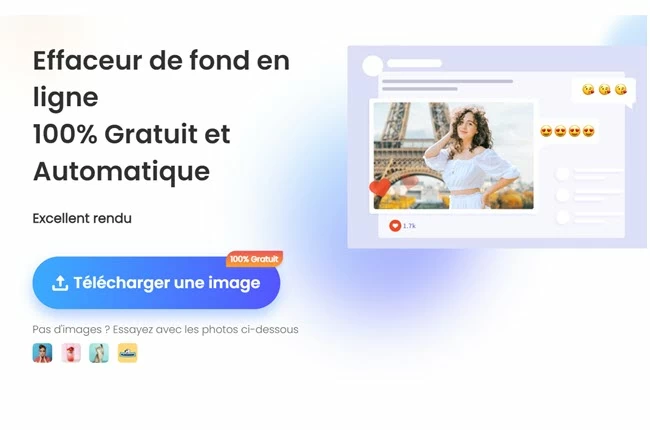
- Le programme va, dans un premier temps, supprimer l’arrière-plan de votre image PNG.
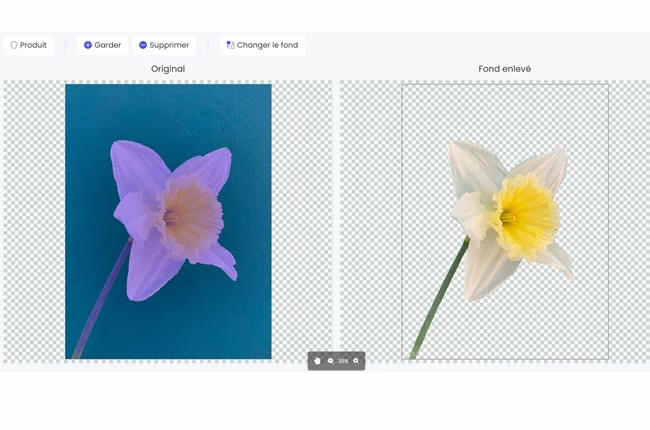
- Une fois le fond original enlevé, cliquez sur le bouton « Changer le fond ».
- Sélectionnez la nouvelle couleur que vous souhaitez appliquer à votre photo.
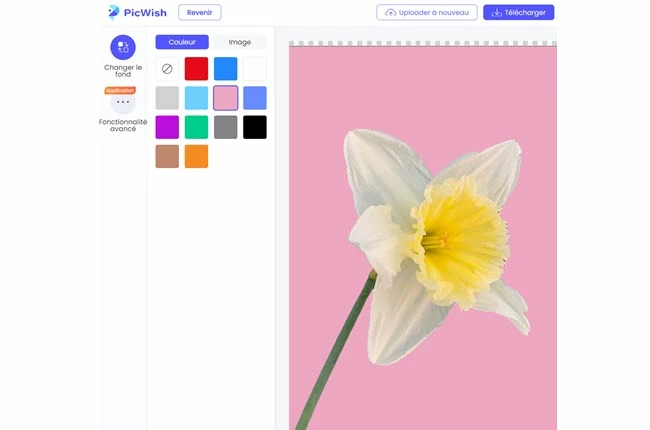
- Une fois terminé, cliquez sur le bouton « Télécharger » pour enregistrer votre fichier sur le fichier local.
Fotor
Si vous êtes à la recherche d’un logiciel d’édition de photos capable de changer la couleur de PNG en ligne, Fotor est la solution qu’il vous faut. Cet outil en ligne pourra vous aider à ajouter toute couleur à votre fichier PNG en un seul coup de baguette magique. Cependant, cet outil ne propose pas de modèles ou de couleurs d’arrière-plan, vous devez donc préparer le fichier d’arrière-plan de substitution à l’avance. Le plus intéressant, c’est que vous pouvez modifier votre fichier PNG en utilisant ses outils d’édition de photos comme les effets, les cadres, les autocollants et bien d’autres.
- Rendez-vous sur le site officiel de l’outil.
- Cliquez sur « Ouvrir > L’ordinateur » pour uploader la photo .
- Une fois terminé, cliquez à nouveau sur le bouton « Importer » pour récupérer l’image de fond dont vous avez besoin pour votre fichier PNG.
- Faites glisser la couleur de fond du fichier sur le fichier PNG au milieu de l’écran et ajustez sa taille.
- Pour finir, cliquez sur le bouton « Sauvegarder » afin de télécharger le fichier sur votre ordinateur.
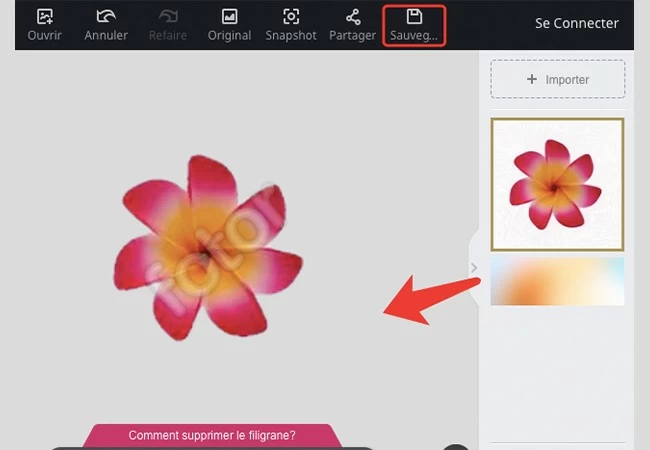
Gifgit.com
Un autre outil que vous pouvez utiliser afin de changer la couleur de PNG en ligne est Gifgit.com. Cet outil est un éditeur rapide qui permet de remplacer la couleur de votre image PNG grâce à ses outils de peinture. Vous pouvez utiliser l’outil pinceau pour donner la couleur que vous voulez à votre image. Voici les étapes simples à suivre.
- Allez dans votre navigateur et ouvrez la page officielle de l’outil.
- Uploadez votre fichier PNG en cliquant sur le bouton « Choose File ».
- Sous « Tools » , choisissez « Painting Tools > Brush » et sélectionnez la couleur que vous voulez pour votre fichier PNG.
- Ensuite, peignez le fond de votre fichier PNG avec le pointeur de la souris.
- Pour finir, enregistrez votre fichier en cliquant sur le bouton « Download ».
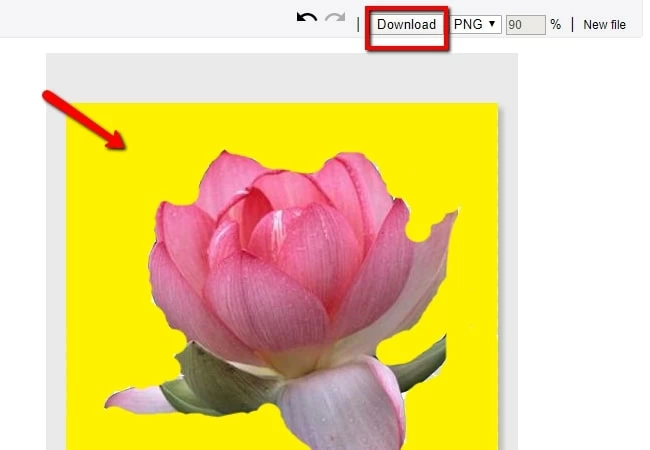
Apowersoft Effaceur de fond ( iOS & Android)
Apowersoft Effaceur de fond est une application sur Android et iOS, elle permet de changer la couleur de PNG en ligne en un seul clic. Il vous permettra de modifier la couleur de votre image PNG de trois manières : modèle, couleur et vos images personnalisées. En quelques étapes seulement, vous pouvez obtenir le fichier PNG de votre choix avec une nouvelle couleur. Profitez de ses versions d’essai gratuites pour découvrir les incroyables fonctionnalités de cet outil sur votre ordinateur avant de l’acheter.
- Téléchargez et installez le programme en cliquant sur le bouton ci-dessous.
- Lancez le programme, puis choisissez entre « Reconnaissance de portrait » « Reconnaissance objets » et « Reconnaissance cachet » en fonction du sujet de votre image.
- Ensuite, uploadez votre fichier PNG.
- Une fois importé, l’arrière-plan de votre image est automatiquement supprimé
- choisissez « Fond > Couleur » pour changer la couleur d’une image PNG
- Pour finir, cliquez sur « Enregistrer sans filigrane » afin de télécharger votre fichier modifié.
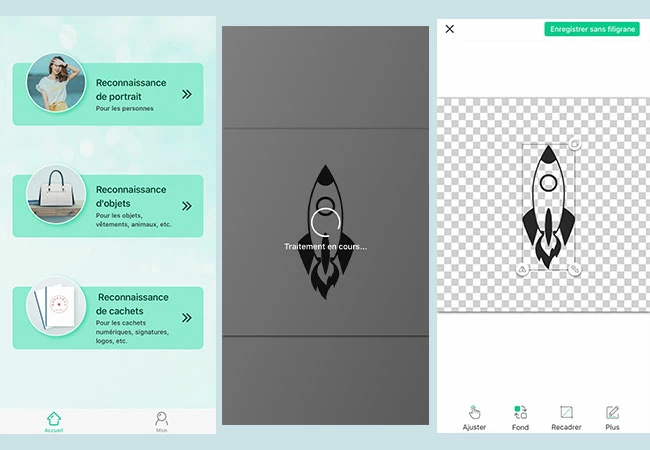
PhotoShop
Un autre logiciel de bureau permettant de modifier la couleur des PNG n’est autre que Adobe Photoshop. Il propose plusieurs couleurs unies que vous pouvez utiliser gratuitement ou utiliser votre propre image comme fond. Même si l’outil est un peu difficile à manipuler et à comprendre, surtout si vous n’êtes qu’un débutant, vous pouvez suivre le guide ci-dessous pour obtenir de bons résultats.
- Depuis son interface, cliquez sur « Create New », puis une nouvelle fenêtre s’ouvrira.
- Sous « File », cliquez sur « Open » et importez le fichier PNG que vous utiliserez avec l’outil.
- Ensuite, cliquez sur « Paint Bucket Tool » et choisissez la couleur que vous souhaitez pour votre fichier PNG.
- Une fois cela fait, cliquez sur « File », puis choisissez « Save us » pour sauvegarder directement votre fichier sur votre ordinateur.
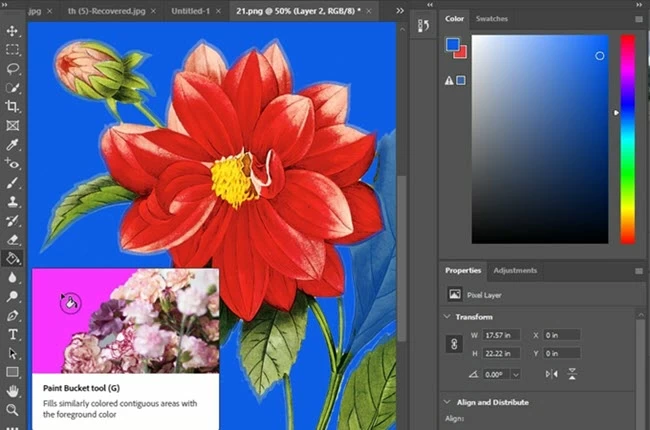
Conclusion
Les outils mentionnés ci-dessus pourront certainement vous aider à modifier la couleur des images PNG sans aucun problème. Choisissez simplement celui qui convient le plus à vos besoins. N’hésitez pas à partager votre expérience avec nous ici.



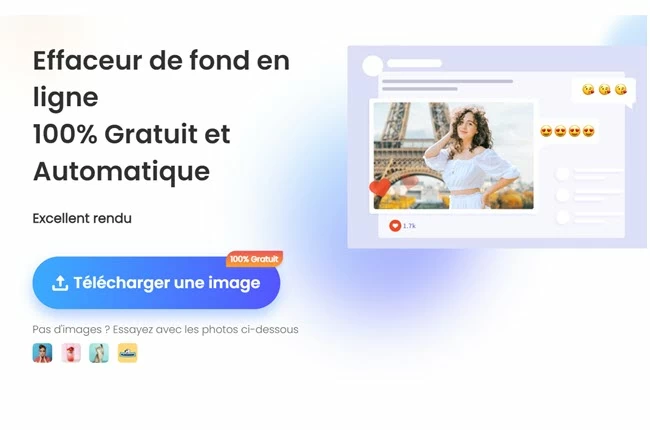
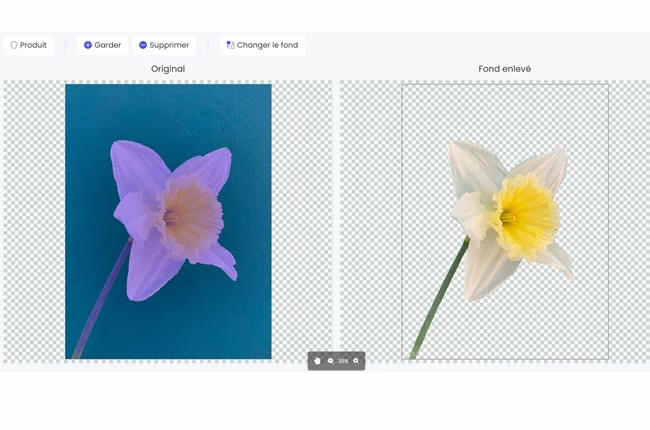
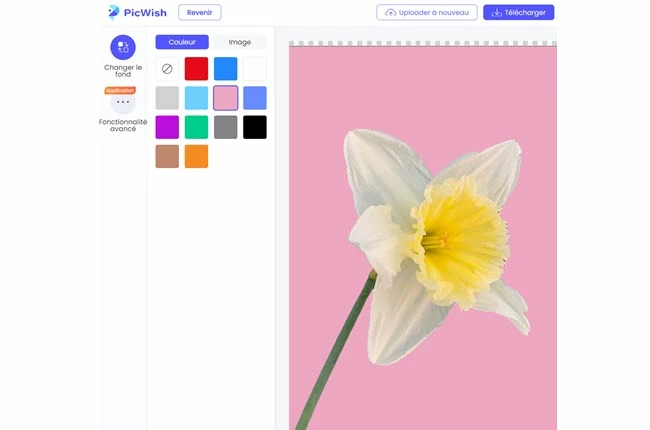
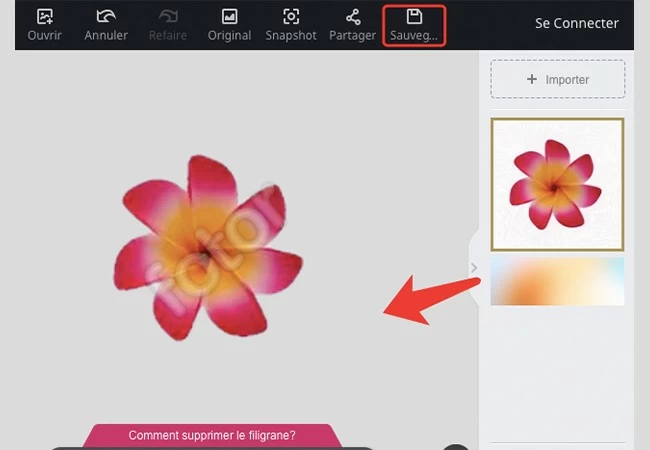
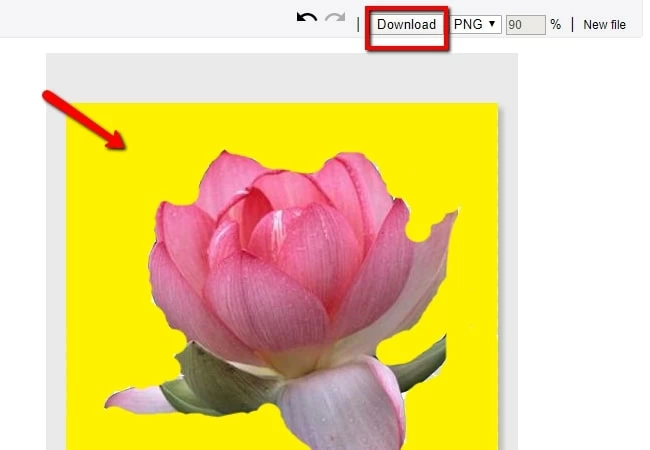
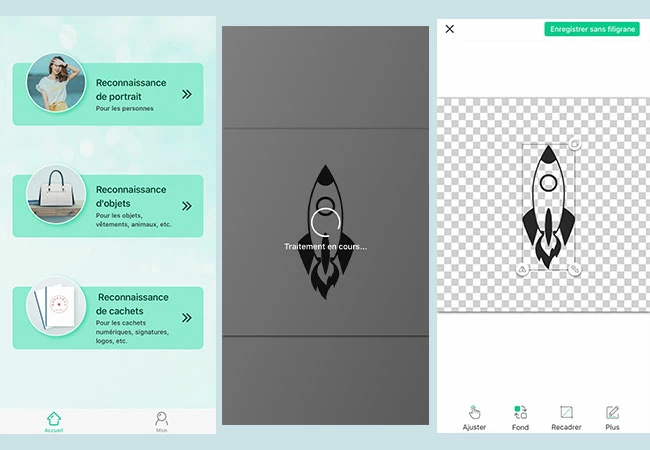
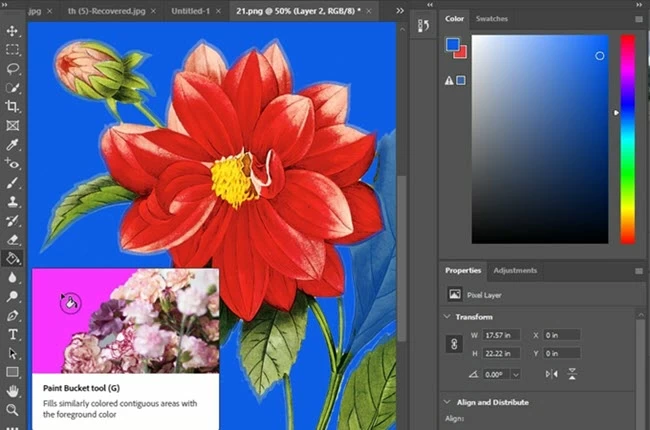
Laissez un commentaire